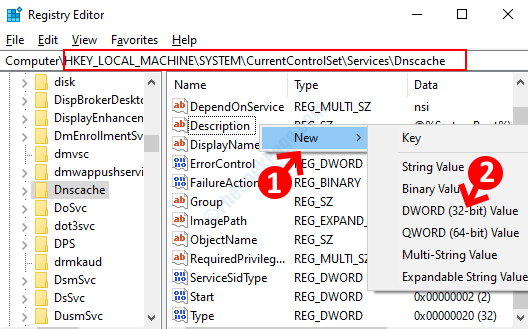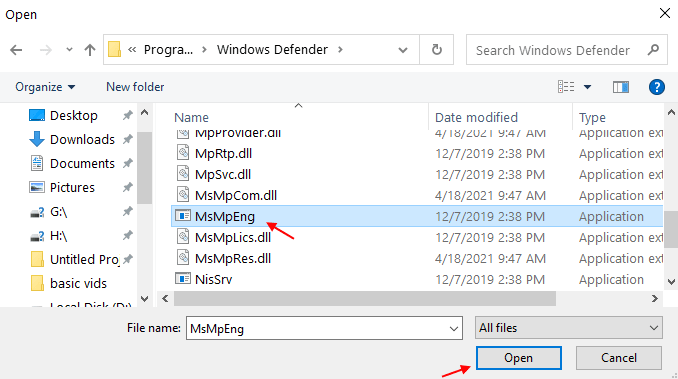Windows Defender on sisseehitatud tulemüüri- ja ohutõrjesüsteem, mida saab kasutada viiruste ja süsteemi jõudluse probleemide leevendamiseks. Kuid paljud kasutajad on teatanud, et näevad Defenderi teenuses järgmist probleemi
Ähvardusteenus on peatatud, taaskäivitage see kohe.
Kui proovite probleemi veelgi süveneda, näete kiiret teadet „Ootamatu viga. Vabandust, meil tekkis probleem. Palun proovi uuesti."
Selle probleemi ilmnemise kõige levinum põhjus on süsteemis olev kolmanda osapoole viirusetõrje. Nendel viirusetõrjetarkvaradel on seade, mis keelab Windows Defenderi. Selles artiklis uurime erinevaid viise, kuidas probleemi „Microsoft Defenderi ähvardusteenus on peatatud” lahendada.
Märkus. Arvuti taaskäivitamine parandab vea mõnikord. Proovi seda.
1. parandus: muutke registrivõtit
1. samm: avage nuppude abil aken Käivita Windows + r
2. samm: tippige regedit ja vajutage Okei

MÄRGE: Registriredaktor võib süsteemi kahjustada isegi väikseima veaga. Enne jätkamist on soovitatav teha registri varukoopia. Varukoopia tegemiseks valige registriredaktoris -> minge
Fail -> Eksport -> Salvestage oma varundusfail.3. samm: klõpsake luba küsivas aknas Kasutajakonto kontroll Jah
4. samm: minge redaktoriaknas järgmisesse asukohta,
HKEY_LOCAL_MACHINE \ SOFTWARE \ Policies \ Microsoft \ Windows Defender

5. samm: kontrollige parempoolses paanis, kas registrivõtit DisableAntiSpyware olemas.
Kui see on olemas. lihtsalt topeltklõpsake sellel ja määrake selle väärtusandmeteks 0. Kui seda pole, toimige järgmiselt.
11. samm: kui DisableAntiSpyware pole veel olemas, kuvatakse teenuse Windows Defender probleem, võite proovida luua võtme ja määrata võtme väärtuseks 0.
1. Paremklõps ükskõik kus -> Uus -> DWORD (32-bitine) väärtus

2. Pange vastloodud võti nimeks DisableAntiSpyware

3. Topeltklõpsake DisableAntiSpyware. Redigeeri DWORD-i aknas määrake väärtuseks 0.

Kontrollige, kas see aitab probleemi lahendada.
Parandus 2: desinstallige kolmanda osapoole viirusetõrjetarkvara
Nagu eespool öeldud, keelab enamik viirusetõrjetarkvara Windows Defender Security. Veenduge, et pole installitud kolmanda osapoole rakendusi, ja seejärel kontrollige, kas probleem on endiselt olemas.
Parandus 3: taaskäivitage teatud teenused
1. samm: avage Run Dialog (Windows + r)
2. samm: tippige teenused.msc ja tabas Okei

3. samm: leidke aknas Teenused leidmiseks allapoole Turvakeskus.
4. samm: paremklõpsake seda ja valige Taaskäivita

Kui see ei tööta, topeltklõpsake sellel ja käivitage teenus. Samuti veenduge, et käivitustüübiks on seatud automaatne (viivitatud käivitamine).

5. samm: samamoodi leidke ka asukoht Windows Defenderi viirusetõrjeteenus. Seejärel paremklõpsake ja valige Alusta.
Kui see ei aita, proovige järgmist lahendust.
See on kõik
Loodetavasti aitab see artikkel probleemi lahendada. Kommenteerige palun ja andke meile teada, millised ülaltoodud parandustest aitasid.
Täname lugemise eest. Palun jälgige veel näpunäiteid.